Windows 10 - Gestion des médias
Windows 10 offre plusieurs façons de travailler avec vos fichiers multimédias (musique et vidéos). Certaines des fonctionnalités nécessaires pour gérer ces fichiers ont été intégrées à Windows pour faciliter la manière dont vous y accédez. Par exemple, si vous sélectionnez un fichier de musique, vous verrez le ruban suivant en haut de la fenêtre de votre dossier.
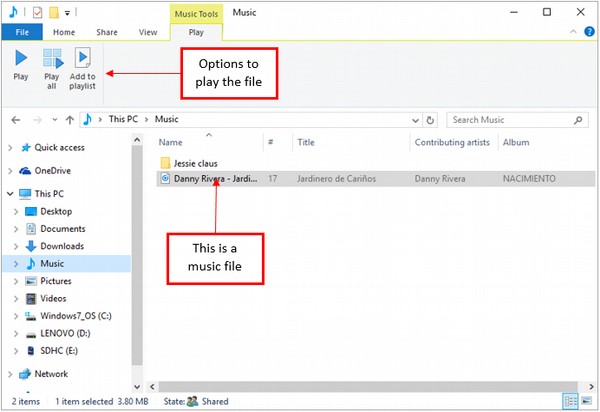
Vous verrez des options similaires lorsque vous sélectionnez un fichier vidéo.
Applications médias
Bien que vous puissiez avoir plusieurs programmes multimédias sur votre ordinateur, Windows 10 comprend plusieurs options à utiliser.
Pour les fichiers musicaux, Windows inclut le lecteur Windows Media traditionnel. Cependant, les nouvelles versions de Windows incluent également leGroove Music app (anciennement Xbox Music).
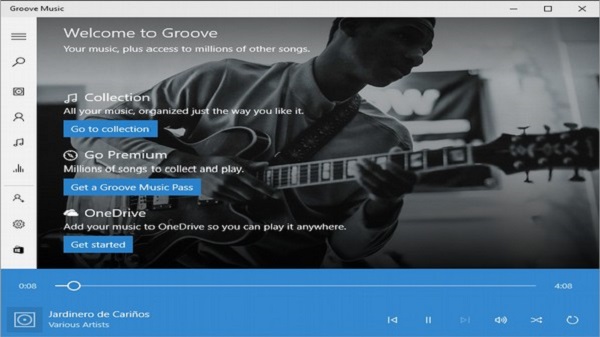
Pour les fichiers vidéo, Windows utilise également Windows Media Player, mais inclut désormais également le Movies & TV app.

Windows 10 inclut également le Windows DVD Player application pour lire des DVD sur votre ordinateur.
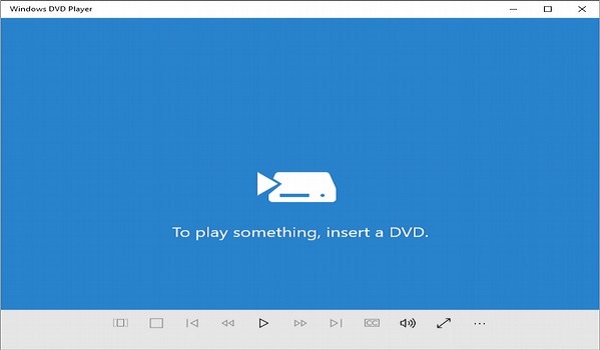
Vous pouvez également choisir l'application que vous souhaitez utiliser pour ouvrir votre fichier multimédia en suivant ces étapes -
Step 1 - Cliquez avec le bouton droit sur n'importe quel fichier multimédia (musique ou vidéo).
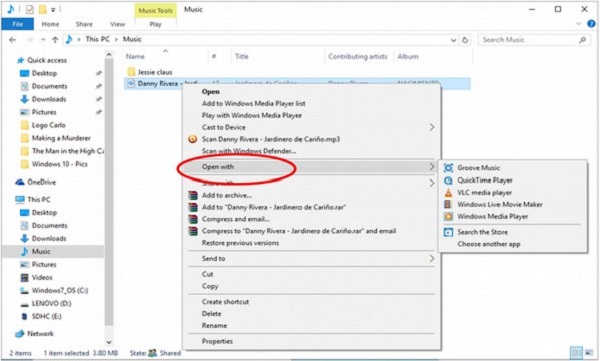
Step 2 - Sélectionnez le Open with option.
Step 3 - Choisissez quelle application vous souhaitez utiliser pour ouvrir le fichier multimédia.